
読んでほしい人
- エックスサーバーにサーバー移行 or ドメイン移管をしようと検討している方
本記事で悩みを解決できる根拠
- カゴヤ『WordPress専用サーバー』→エックスサーバー(X10)へサーバー移転&ドメイン移管をしています
- エックスサーバーに移転後に『9つのメリット』を実感しています
エックスサーバーにデメリットはある?
私はエックスサーバーを使い始めて、もうすぐで4年目になります。
結論から申し上げますと、デメリットはひとつも感じていません。
ココがポイント
デメリットは無いと感じているよ!いや本当にw
逆に、エックスサーバーを3年使って感じた9のメリットは下記です。
ポイント
- 無料SSL化
- 管理画面が見やすい
- 無料バックアップ機能あり
- サポートのレスポンスが良い
- サーバー&ブラウザキャッシュ機能
- エックスアクセラレータ(高速✕安定化)
- ドメイン移管無料&更新料が永久無料
- サーバー費とドメイン費の経費を一元管理できる
- 10日間の無料トライアル期間がある
簡単に解説していきますね。
無料SSL化
![]()
SSL化とは、上記画像のように自身のブログのURLの頭についている鍵マークのことです。
SSL化していない場合には、下記のように表示されます。

セキュリティ保護なし・・・。
非SSLの場合はSEO的にもマイナス評価になってしまいます。
エックスサーバーで新規契約したときにSSL化は標準仕様でした。

他のサーバーでは、SSL化するのに費用がかかる場合もあります。
エックスサーバーでは、SSL化が標準仕様であり大きなメリットだと感じていますね。
管理画面が見やすい
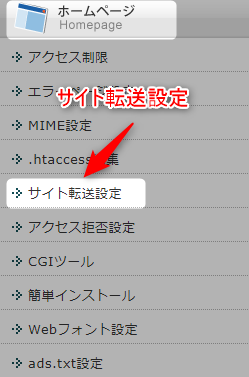

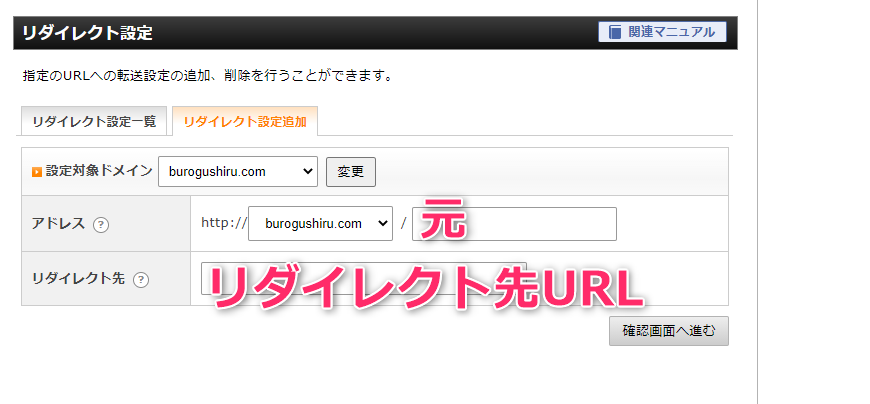
ブログを長く運営していると、転送設定(リダイレクト設定)をする必要も出てくる可能性があります。
エックスサーバーの管理画面から転送設定ができるので助かっています。
ポイント
ワードプレスを始めたばかりでも、エックスサーバーのUI(ユーザーインターフェース)は分かりやすいと感じました。
大体のことはエックスサーバーの管理画面で設定することができます。
プログラムが分かる人なら、リダイレクト記述をファイル中に書くのかもしれません。
しかし、ワードプレス初心者にはとても分かりづらい作業になってしまいます。
エックスサーバーなら、ボタンポチポチとURLを入力するくらいでリダイレクト設定が完了します。
初心者にも優しいサーバーだと感じました。
無料バックアップ機能あり
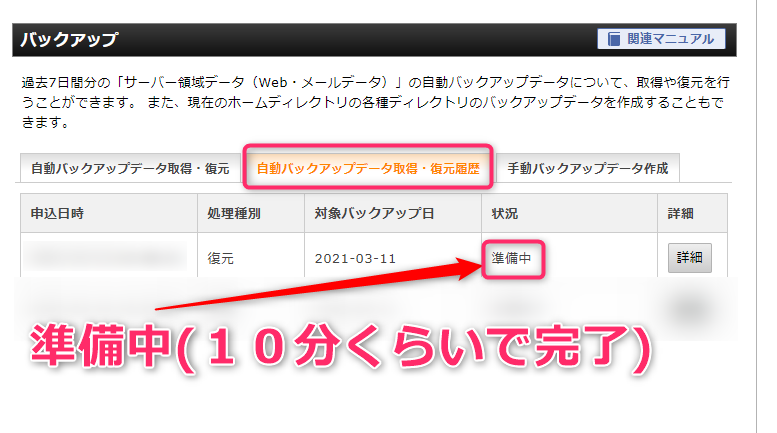
テーマのアップデートをしたときに、自身のブログが真っ白になったことがあります(初心者あるある)。
むちゃくちゃに焦りましたが、エックスサーバーのおかげでバックアップから復元することができました。

ワードプレスを運営していくうえで、テーマのアップデートやプラグインのアップデートは避けては通れない道です。
バックアップなしでは、テーマアップデートは怖くてできません・・・。
他にも、ブログ記事を大幅にリライトした場合にもバックアップがあると心強いと感じています。
サポートのレスポンスが良い
エックスサーバーのサポートさんに問い合わせたことがあるのですが、当日に返事がありました。
サポートのレスポンスが良いことはポイント高いですね。

注意ポイント
ドメイン移管ルール:60日縛りには要注意
移管元ドメインは60日間使用していなければ、ドメイン移管は不可能です。
私は、お名前ドットコムで独自ドメインを取得した3日後にエックスサーバーへドメイン移管をしようとしました(はやすぎ笑)
3日間しかお名前.comのドメインを使用していません。(こんな奴いるのか?笑)
60日縛りに該当するので、ドメイン移管は不可能でした。
しかも、60日経てばエックスサーバーのドメイン移管無料キャンペーンが終わってしまう事態に・・・。
\(^o^)/オワタ
嗚咽しながらも、エックスサーバーのサポートに問い合わせをしました。


『サポートからの返信が早い×神対応』に私の嗚咽は感動の涙に変わりました。
サーバー&ブラウザキャッシュ機能
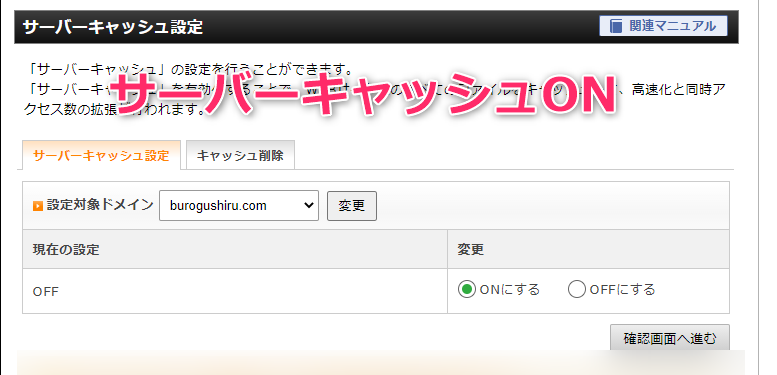
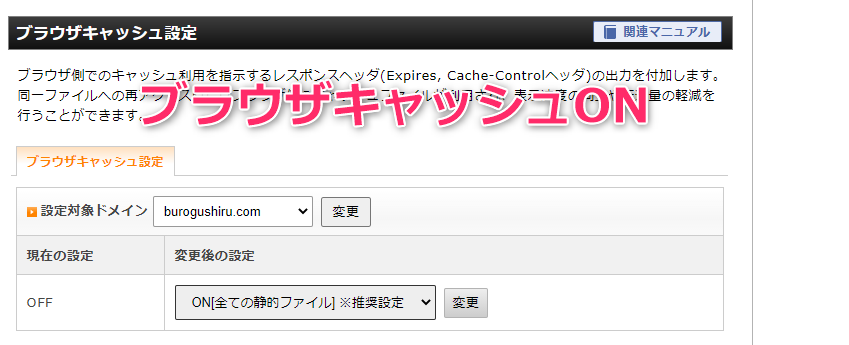
サーバーキャッシュとブラウザキャッシュをオンにすることで、ページの表示速度アップが期待できます。
ポイント
サーバー側でキャッシュをオンにすることで、キャッシュ系プラグインが不要になるメリットもあります。
プラグインは少ないほど、ページを軽くできます。
ページの表示速度アップは、離脱率を下げることに繋がります。
結果的に、SEO的にもプラスに働きます。
エックスアクセラレータ(高速✕安定化)
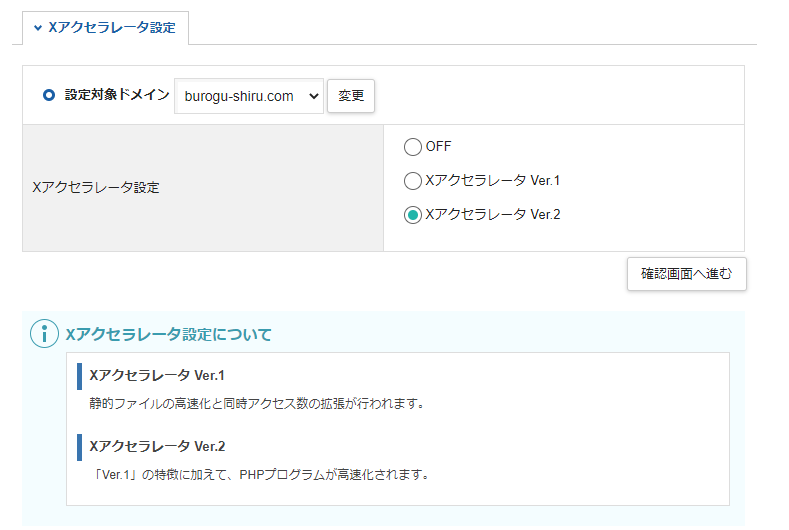
『Xアクセラレータ』、名前からしてカッコよすぎますよね。
私はシンカリオンを勝手にイメージしてしまうのですが、高速化・安定化機能になります。
記事がバズった時でも、サーバー落ちを軽減することが期待できます。
せっかく記事がバズってもサーバーが落ちたら悲しいですよね・・・。
ブログを運営するうえで、『Xアクセラレータ』は安心できる機能です。
ドメイン移管無料&更新料が永久無料
キャンペーン中であれば、ドメイン移管が無料です。
『エックスサーバー ![]() 』は、キャンペーンを開催することが多いです。
』は、キャンペーンを開催することが多いです。
私はエックスサーバーにドメイン移管したら更新料が永久無料になりました。
ドメイン移管無料&更新料が永久無料って、かなりお得な話です。
ピンと来ないかもしれませんので、下記の表をご覧ください。
もしかしたら、あなたもドメイン更新料で損をしているかもしれません。
私は、お名前.comとムームードメインからエックスドメインへ移管をしました。
結果、更新料を大幅に安くすることに成功しています。
ブログをこれから先も継続していこうと考えているなら、下記の表をぜひともご覧になってください。
2023.9月時点
※割と頻繁にキャンペーンを開催しているので、料金は変動する可能性があります
| .com | お名前ドットコム | ムームードメイン | エックスドメイン |
| 取得料金1年目 | 0円 | 750円 | 1円 |
| 更新料金2年目 | 1,408円 | 1,728円 | 1,428円 |
| 更新料金3年目 | 2,816円 | 1,728円 | 1,428円 |
| 更新料金4年目 | 4,224円 | 1,728円 | 1,428円 |
| 更新料金5年目 | 1,408円 | 1,728円 | 1,428円 |
| 更新料金6年目 | 1,408円 | 1,728円 | 1,428円 |
| 更新料金7年目 | 1,408円 | 1,728円 | 1,428円 |
| 合計(仮に7年目まで) | 12,672円 | 11,118円 | 8,569円 |
ココがポイント
契約期間が長くなれば長くなるほどに、金額差が広がっていくことがわかりますね。
ブログは長くやればやるほどに成長(ドメインエイジが増す)していきます。
ドメインをどこで契約するのかは一目瞭然ではないでしょうか。
お得情報
私はエックスサーバーでサーバー&ドメインを同時契約して、キャンペーンドメインをゲットしました(更新料が永久無料)
しかもこれ、ドメイン移管でもオッケーなんです。(※諸条件あるので、公式ページを要チェック。)

ここだけの話、更新料永久無料キャンペーンドメインを2個もっています。
くわしくは下記の記事をご覧ください。
ドメイン更新料は、独自ドメインでブログを運営する上で絶対に必要な経費。
安く抑えていきたいところです。
【エックスサーバー】独自ドメインキャンペーンがすごすぎる?!
\現在開催中のキャンペーンを公式ページでチェックすることをオススメします/
エックスサーバー ![]() でお得なキャンペーン情報をチェックしてみる
でお得なキャンペーン情報をチェックしてみる
この事実を知った私は、エックスサーバーへドメイン移管をしました。
参考記事→『【ドメイン移管】見逃すな!無料でお名前.comからエックスサーバーにお引越し』
エックスサーバーのキャンペーン特典でゲットした永久無料ドメインは、エックスサーバー側で自動更新をしてくれます。
つまり、ドメイン更新忘れの心配は皆無です。
ドメインの更新を忘れると大変なことになりますからね。
ただし、サーバー契約については注意点はあります。
エックスサーバー自体の契約自動更新は忘れないようにしてください。
忘れないためにも、エックスサーバーのアカウントページから自動更新設定をしておきましょう。
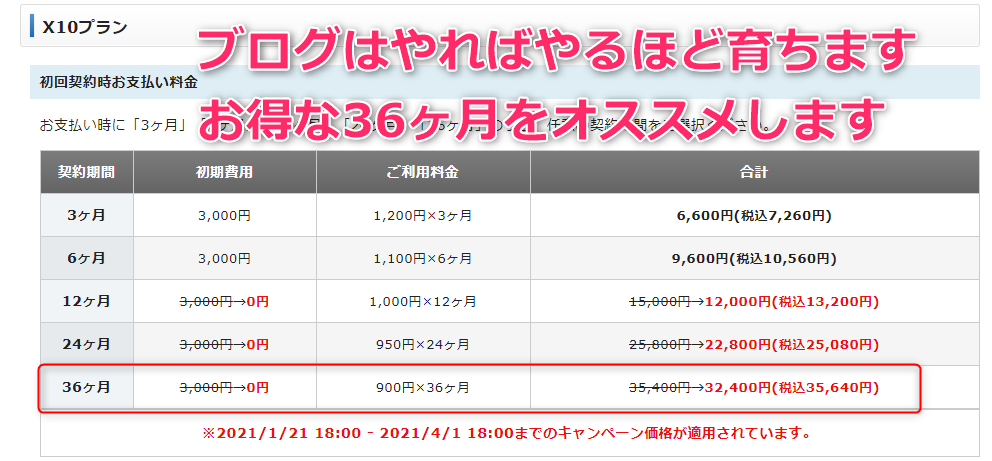
もちろん、私は3年ごとの自動更新にしています。
ブログはやればやるほど成長していきますからね。
ポイント
エックスサーバーのサーバー自動更新手続きはしておこう!
エックスサーバーで一元管理できる
エックスサーバーでサーバー&ドメイン契約をすると一元管理できるメリットがあります。
サーバーとドメインを別々の会社で契約するとめんどくさいことになります。
例えば、下記がめんどくさい例。
注意ポイント
- サーバー=エックスサーバー
- ドメイン=他社
サーバーとドメインを管理している会社が別の場合、エックスサーバー側で他社のドメインを使えるようにするためのDNS設定が必須です。
DNS設定は慣れたら簡単ですが、初心者には『分かりづらい×めんどくさい』です。
メモ
DNS設定とは?
他社ドメインをエックスサーバーで認識できるよう変換すること
もうひとつめんどくさい点。
他社でドメイン契約をしていると、ドメイン管理&支払いを別々にする必要があります。
注意ポイント
管理する画面が増える=煩雑になる
管理画面が異なるので、当然UI(ユーザーインターフェイス)も異なります。
煩雑になればなるほど、混乱します。
UI(ユーザーインターフェイス)の件で言いたいことがあります。
個人的に某ドメイン会社サイトはひじょ~~~~に分かりづらかったです。(私は某ドメイン会社→エックスサーバーにドメイン移管しています。)
転送プラスの解約をするときも、解約できたつもりでいました。
・・・が、実は解約できていませんでした。
引き落とされていたのはとても痛かったです。

もうひとつひとつめんどくさい点。
注意ポイント
ブログの収益が増えてきたら、確定申告をする必要があります。
確定申告のときには、ブログ運営に要した経費をまとめる必要があります。
他社で支払いがある場合は、その分だけ余計に手間がかかるということです。
注意
サーバーとドメイン契約の会社が別の場合、確定申告のときの経費の計算が手間
サーバーとドメインを別々の会社で契約するデメリットを挙げます。
注意ポイント
DNS設定がめんどい
管理する画面が増える=煩雑になる
確定申告のときの経費の計算が手間
10日間無料トライアル

ポイント
『ワードプレスってどんなの?』
『サーバーの操作感を確かめたい』
という方は『10日間無料トライアル』を試してください。
私はエックスサーバーに移転する前は、カゴヤでサーバー契約していました。
例によって私も、エックスサーバーの10日間無料期間をトライしました。
無料期間3日目に、カゴヤDBからエックスサーバーDBへ移行をしました。
メモ
エックスサーバーには、『WordPress簡単移行』というツールがあります。
『WordPress簡単移行』というツールを使えば、あなたのWordPressをエックスサーバーに持ってくることができます。
10日間無料トライアルでも、『WordPress簡単移行』は使うことができます。
ポイント
『WordPress簡単移行』ツールを使えば、簡単×即座に移行可能
プランは、X10プランで十分過ぎると感じています。(現在はスタンダードプランと名称変更しています)
ポイント
私は6つのブログをエックスサーバー(スタンダード)で運営していますが、480GBもの余裕があります。
2024年8月に、300GB→500GBに価格変更なしで大幅容量アップしました!
容量を気にする心配は皆無だと感じています。


まとめ
ポイントをまとめます。
エックスサーバーを実際に使って感じているメリット
無料SSL化
管理画面が見やすい
サイト転送機能が便利
無料バックアップ機能あり
サポートのレスポンスが良い
ググれば大抵のことは解決可能
サーバー&ブラウザキャッシュ機能
エックスアクセラレータ(高速✕安定化)
ドメイン移管無料&更新料が永久無料
サーバー費とドメイン費の経費を一元管理できる
10日間の無料トライアル期間がある

私はキャンペーンを利用して『ドメイン移管が無料✕更新料が永久無料』の恩恵をゲットしました。
ドメイン更新料が無料って、かなりお得な話です。(ランニングコストがZERO(ぜーろー)ですからね)
ひとまずは、『エックスサーバー ![]() 』でキャンペーンが開催中なのかを確認してみることをオススメします。
』でキャンペーンが開催中なのかを確認してみることをオススメします。
キャンペーンを確認をしてから、ゆっくりと検討してみてはいかがでしょうか。以上です。



